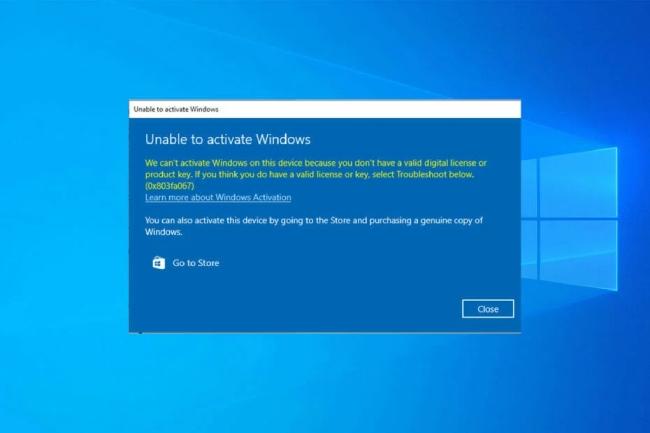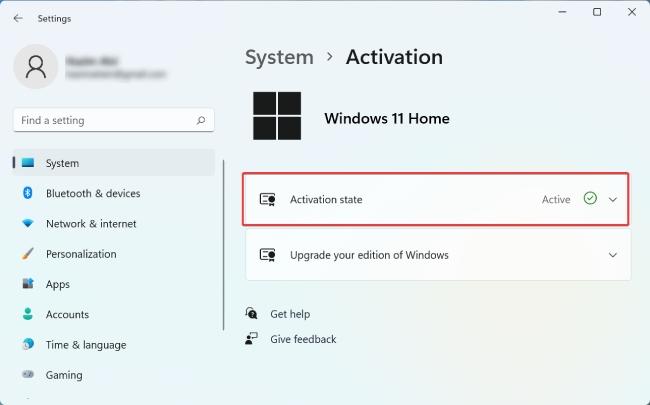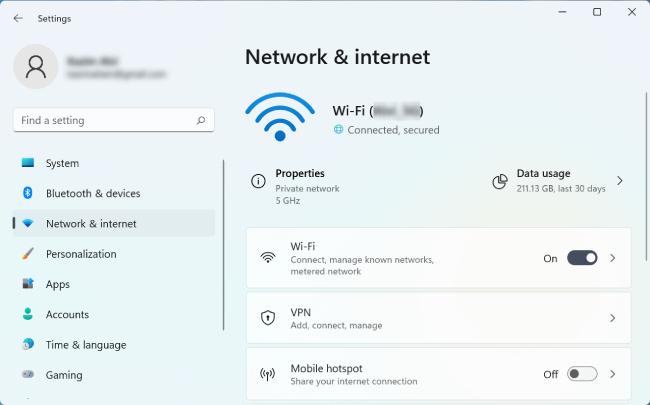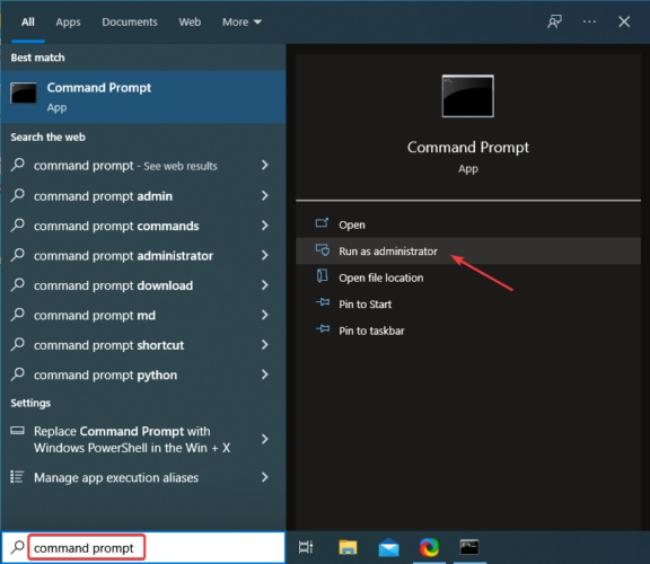Khóa sản phẩm Windows không hoạt động? Đó có thể là một vấn đề nhỏ mà bạn không cần phải bận tâm miễn là khóa được mua từ một nguồn chính thức. Nếu Windows 11 không chấp nhận khóa sản phẩm, vấn đề thường nằm ở máy chủ. Hãy cùng Metric Leo tìm hiểu cách khắc phục những vấn đề trên qua bài viết dưới đây.
Nguyên nhân khóa sản phẩm Microsoft không hoạt động
Một trong những lý do phổ biến nhất khiến Microsoft không chấp nhận khóa sản phẩm của bạn là khi khóa được nhập đã được sử dụng trên các thiết bị tối đa được phép.Trong trường hợp này, bạn phải mua bản sao Windows 11 mới hoặc khóa sản phẩm.
Ngoài ra, một số người dùng cũng trở thành nạn nhân của việc làm giả hoặc làm sai chìa khóa. Có nhiều trang web tuyên bố cung cấp khóa sản phẩm chính hãng miễn phí hoặc giảm giá.
Tình trạng key không hoạt động
Tuy nhiên, những thứ này không đáng tin cậy và bạn nên mua một cái từ nguồn chính thức. Ngoài ra, có khả năng các máy chủ của Microsoft xử lý kích hoạt hiện đang ngừng hoạt động.Đó là lý do tại sao bạn luôn được yêu cầu đợi vài giờ hoặc thậm chí vài ngày trước khi thực hiện một số khắc phục sự cố nâng cao hoặc nhận khóa mới.
Bên cạnh đó, có một số mã lỗi kích hoạt có thể làm sáng tỏ tình trạng của bạn:
- Lỗi kích hoạt Windows 11 0xc004c003: Một trong những lỗi kích hoạt phổ biến nhất và cách khắc phục tương đối đơn giản
- Lỗi kích hoạt 0xc004f213 trong Windows 11: Thường do kết nối Internet bị lỗi hoặc khóa không chính xác
- 0x87e10bc6 Lỗi kích hoạt trong Windows 11: Gặp phải khi tường lửa chặn kết nối
- Lỗi kích hoạt Windows 11 0xc004f050: Bạn gặp phải điều này khi Cấu phần Windows Update bị hỏng
- Lỗi kích hoạt 0x87e107f9 trong Windows 11: Gây ra khi máy chủ không hoạt động hoặc khóa được nhập dành cho một phiên bản khác
Cách khắc phục tình trạng khóa sản phẩm Windows 10/11 không hoạt động?
Bây giờ bạn đã hiểu cơ bản về quy trình và biết các lỗi kích hoạt phổ biến, hãy cùng tìm hiểu các giải pháp hiệu quả nhất khi Windows 10/11 không chấp nhận khóa sản phẩm.
1. Kiểm tra trạng thái giấy phép nếu khóa sản phẩm Windows không hoạt động
Nhấn Windows + I để khởi chạy ứng dụng Cài đặt và nhấp vào Kích hoạt ở bên phải trong tab Hệ thống. Kích hoạt để sửa lỗi Windows 11 không chấp nhận khóa sản phẩm
Bây giờ, hãy kiểm tra xem trạng thái Kích hoạt có ghi chữ ‘Hoạt động” hay chưa. Nếu đúng như vậy, Windows đã được kích hoạt. Kiểm tra trạng thái kích hoạt.
Điều đầu tiên bạn phải kiểm tra là Windows 10/11 đã được kích hoạt chưa.Trong nhiều trường hợp, người dùng cứ kích hoạt phiên bản hệ điều hành đã được đăng ký và đó là lý do tại sao Windows không chấp nhận khóa sản phẩm.
Kiểm tra tình trạng giấy phép
2. Đảm bảo bạn đang nhập đúng khóa sản phẩm để khắc phục lỗi này
Thông thường, người dùng mắc lỗi nhập sai khóa sản phẩm. Microsoft đã tự động hóa khá nhiều quy trình và bạn không cần phải nhập khóa theo cách thủ công trong trường hợp bạn đang nâng cấp từ Windows 10.
Nhưng nếu bạn đang cài đặt Windows 10/11 lần đầu tiên, hãy xác minh rằng tất cả các ký tự được nhập chính xác. Mọi người thường nhầm lẫn giữa 8 và B, vì vậy hãy kiểm tra các vấn đề như thế này.
Ngoài ra, hãy kiểm tra xem bạn có đang kích hoạt đúng phiên bản hay không.
3. Kiểm tra kết nối Internet nếu khóa sản phẩm Windows của bạn không hoạt động
Bạn cần có kết nối Internet ổn định để kích hoạt Windows 10/11. Và đối với nhiều người dùng, đây là lý do khiến Windows không chấp nhận khóa sản phẩm.
Mẹo của chuyên gia: Một số sự cố PC rất khó giải quyết, đặc biệt là khi liên quan đến kho lưu trữ bị hỏng hoặc thiếu tệp Windows. Nếu bạn gặp khó khăn khi sửa lỗi, hệ thống của bạn có thể bị hỏng một phần.
Vì vậy, hãy đảm bảo rằng kết nối Internet hoạt động tốt và tốc độ của bạn không bị chậm. Ngoài ra, hãy sử dụng máy theo dõi tốc độ mạng để giữ một tab của nó và khi tốc độ ổn định, hãy tiếp tục kích hoạt.
Kiểm tra kết nối wifi
4. Chạy trình gỡ rối kích hoạt Windows
Nhấn Windows + I để khởi chạy ứng dụng Cài đặt và nhấp vào Kích hoạt ở bên phải.
Xác định vị trí và nhấp vào tùy chọn Khắc phục sự cố tại đây.
Chờ trình khắc phục sự cố chạy và chọn phản hồi thích hợp khi được nhắc hoàn tất quá trình.
Trình khắc phục sự cố tích hợp khá hữu ích khi khóa sản phẩm Windows 10/11 không hoạt động. Nó sẽ tự động xác định và loại bỏ vấn đề ngay lập tức.
Hãy nhớ rằng bạn chỉ có thể chạy trình khắc phục sự cố khi đăng nhập thông qua tài khoản quản trị viên. Ngoài ra, nếu thiếu trình khắc phục sự cố, rất có thể Windows đã được kích hoạt.
5. Đặt lại giấy phép Windows 11 để sửa khóa kích hoạt Windows không hoạt động
Nhấn Windows + S để khởi chạy menu Tìm kiếm, nhập Terminal vào trường văn bản, nhấp chuột phải vào kết quả tìm kiếm liên quan và chọn Run as administrator.
Nhấp vào Có trong lời nhắc UAC (Kiểm soát tài khoản người dùng) xuất hiện. Nhấp vào Có
Bây giờ, hãy nhấp vào mũi tên hướng xuống và chọn Command Prompt để mở nó trong một tab mới. Ngoài ra, bạn có thể nhấn Ctrl + Shift + 2.
Tiếp theo, dán lệnh sau và nhấn Enter để đặt lại trạng thái giấy phép:slmgr.vbs –rearm
Thực thi lệnh để sửa lỗi windows 11 không chấp nhận khóa sản phẩm.Sau khi hoàn tất, hãy khởi động lại máy tính và Windows 10/11 sẽ chấp nhận khóa sản phẩm.
6. Cách sửa khóa sản phẩm Windows không hoạt động bằng cách sử dụng quét SFC
Nhấn Windows + R để khởi chạy lệnh Run, nhập cmd vào trường văn bản, giữ phím Ctrl + Shift và nhấp vào OK hoặc nhấn Enter để khởi chạy Command Prompt. Cmd
Nhấp vào Có trong lời nhắc UAC xuất hiện.
Bây giờ, dán lệnh sau và nhấn Enter để chạy quét SFC:
sfc / scannow
sfc / scannow để sửa lỗi windows 11 không chấp nhận khóa sản phẩm
Nếu khóa sản phẩm Windows 10 không hoạt động, việc chạy quét SFC (Trình kiểm tra tệp hệ thống) có thể thực hiện thủ thuật, vì một trong những nguyên nhân cơ bản ở đây là sự hiện diện của các tệp hệ thống bị hỏng.
7. Cách sửa khóa sản phẩm Windows không hoạt động trong Command Prompt
Một phương pháp khác để khắc phục lỗi khóa sản phẩm Windows 10 không hoạt động là thực hiện kích hoạt thủ công thông qua Command Prompt.
Đôi khi, chỉ cần thay đổi phương pháp kích hoạt có thể khắc phục được sự cố nếu Windows không chấp nhận vấn đề khóa sản phẩm. Và nhiều người dùng đã có thể đăng ký bản sao của họ bằng CMD.
1. Nhấn phím Windows để mở thanh tìm kiếm.
2. Nhập Command Prompt vào thanh tìm kiếm và nhấp vào Run as administrator từ các tùy chọn ở bên phải.
3. Nhấp vào Có trong lời nhắc UAC bật lên.
4. Bây giờ, hãy dán lệnh sau và đảm bảo thay thế dấu X ở đây bằng khóa sản phẩm thực tế: slmgr.vbs -ipk xxxxx-xxxxx-xxxxx-xxxxx-xxxxx
5. Nhấn Enter để thực hiện lệnh. Thao tác này sẽ kích hoạt Windows 10 bằng khóa sản phẩm bạn vừa nhập.
Kích hoạt Command Prompt
8. Chạy lệnh SLUI 4 để sửa khóa sản phẩm Windows không hoạt động
1.Nhấn Windows + R để khởi chạy hộp thoại Run, nhập SLUI 4 và nhấn Enter. SLUI 4 để sửa lỗi windows 11 không chấp nhận khóa sản phẩm
2.Chọn quốc gia của bạn từ menu thả xuống và nhấp vào Tiếp theo. Chọn quốc gia
3.Bây giờ, chỉ cần gọi đến một trong các số được liệt kê và làm theo hướng dẫn do Hỗ trợ của Microsoft cung cấp.
Nếu không có gì khác hoạt động, bạn luôn có tùy chọn liên hệ với bộ phận hỗ trợ địa phương của Microsoft.
Trên đây là 8 cách giúp bạn khắc phục tình trạng khóa sản phẩm không hoạt động trên Windows 10/11. Nếu bạn biết thêm cách nào khác, hãy chia sẻ thêm ở nội dung bên dưới nhé!